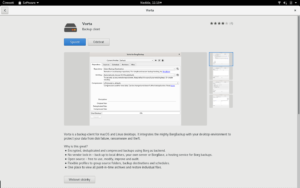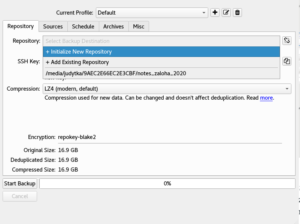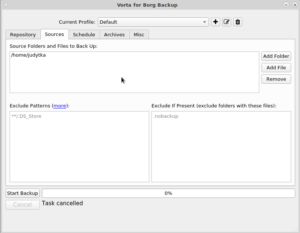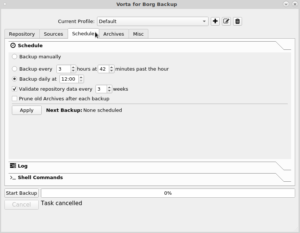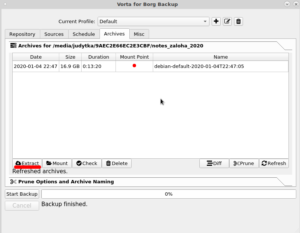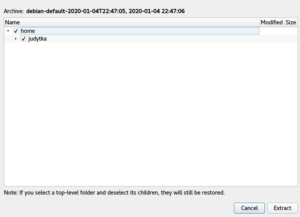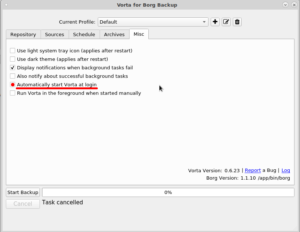Ztráta dat může mít nedozírné následky, a tak si ukážeme, jak můžete v Linuxu ochránit svá data před trvalým poškozením či nechtěným smazáním. Program, který jsem zvolil, je uživatelsky přívětivý a můžete na něj narazit i u MacOS. Nese název Vorta a lze jej nainstalovat z Flathubu. Přidání podpory Flatpak do Debianu jsem se věnoval již v dřívějším článku.
Po prvním spuštění klikněte na Repository a zvolte Initialize New Repository. Poté vyhledejte umístění, do kterého se má záloha uložit (například externí disk) a zadejte heslo, kterým bude záloha chráněna.
Nyní přejděte na záložku Sources a klikněte na tlačítko Add Folder. Otevře se vám nové okno, ve kterém zvolíte složku, kterou chcete zálohovat. Pokud chcete zálohovat celý svůj domovský adresář (Plocha, Hudba, Dokumenty, Filmy a Stažené), stačí pouze kliknout na Otevřít, jelikož se v nově otevřeném okně nacházíte v domovském adresáři.
V další kartě Schedule můžete zvolit, zda se bude záloha provádět v pravidelném intervalu, nebo ji budete provádět vždy manuálně. Pokud zálohy nastavíte na automatické, doporučuji aspoň občas zkontrolovat, zda se záloha opravdu vytváří.
Obnovení zálohy
Pro obnovení zálohy přejděte na kartu Archives, zvolte si archivní zálohu, kterou chcete obnovit a klikněte na Extract. V otevřeném okně zvolte složky, které se mají obnovit, potvrďte kliknutím na Extract a vyberte místo, kam se mají soubory obnovit.
Poslední karta (Misc) ukrývá několik možností nastavení.
Use light system tray icon – Ikonka na panelu signalizující běh na pozadí bude světlá, aby se přizpůsobila použitému motivu.
Use dark theme – Nastaví tmavý motiv aplikace.
Display notifications when background tasks fail – Zobrazuje notifikace, pokud úloha běžící na pozadí selže.
Also notify about successful background tasks – Upozorní na dokončené úlohy na pozadí.
Automatically start Vorta at login – Automatické spuštění po přihlášení (nutné, pokud je nastaveno automatické zálohování).
Run Vorta in the foreground when started manually – Pokud je Vorta spuštěna manuálně, otevře se v popředí.